word中怎么绘制小黑板的图形?
时间:2021-09-08 来源:互联网
在word文档中可以制作黑板,如图中的样式。如何做到?详细操作请往下看。
软件名称:office Word 2016 for Mac V16.9多语中文版 苹果电脑版软件大小:1.03GB更新时间:2018-01-20立即下载

1、新建文档,在文档的绘图工具栏里点矩形图标;然后,在文档中点下,文档显出矩形框,光标点在矩形框外侧的控制点把矩形拉到合适的大小,如图所示。接下来的操作还有几个矩形框,为了大家看得明白,此矩形框,命名为黑板框。


2、然后,再次在文档的绘图工具栏里点矩形图标;然后,在文档中点下,文档显出矩形框,光标点在矩形框外侧的控制点把矩形拉成窄的长方形,如图所示。把此长方形拉到黑板框左内侧,如图所示。此长方形框,命名为左边框。


3、把左边框稍微调大些,然后,鼠标右键点左边框,弹出的菜单中点设置自选图形格式;弹出的操作框中,点填充颜色侧边的三角形。


4、弹出的菜单中点填充效果;然后,转到另一页的操作框,在纹理这里点选深色木质的纹理。再点确定,


5、然后,回到设置自选图形格式操作框,在线条颜色这里设置为无线条颜色。再点确定。左边框如图中的效果。


上一页12 3 4 下一页 阅读全文
相关阅读更多 +
-
 逆水寒碎梦怎么搭配-新赛季最一键10w+详细 2025-11-07
逆水寒碎梦怎么搭配-新赛季最一键10w+详细 2025-11-07 -
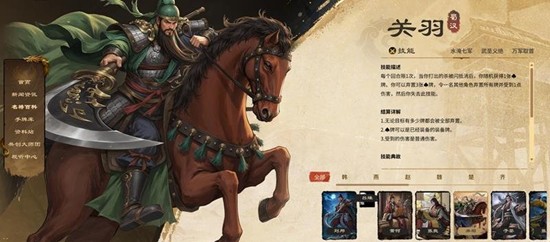 名将杀千里单骑怎么打-名将杀千里单骑战役 2025-11-07
名将杀千里单骑怎么打-名将杀千里单骑战役 2025-11-07 -
 阴阳师互通新区梦之间隙9号将上线-新区预约已开启 2025-11-07
阴阳师互通新区梦之间隙9号将上线-新区预约已开启 2025-11-07 -
 2025最具潜力代币排行:SUI ARB LINK谁领风骚? 2025-11-07
2025最具潜力代币排行:SUI ARB LINK谁领风骚? 2025-11-07 -
 CF手游十周年庆盛典时间-十周年庆典开始时间 2025-11-07
CF手游十周年庆盛典时间-十周年庆典开始时间 2025-11-07 -
 王者周年庆城市派对北京站今开启-还有KPL选手战台 2025-11-07
王者周年庆城市派对北京站今开启-还有KPL选手战台 2025-11-07
最近更新





